Konfigurera appinställningarna i Viva Insights
Viktigt!: I den här artikeln beskrivs briefing-e-postmeddelandet. Vi har pausat att skicka briefing-e-postmeddelanden för att göra vissa förbättringar. Mer information om ändringen finns på den här sidan . För att undvika förvirring och justera efter pausen av briefing-e-post har vi dessutom dolt sidan Med briefinginställningar som avses i den här artikeln.
Viktigt!: I den här artikeln beskrivs även e-postmeddelandet Sammanfattning. Från och med slutet av mars 2024 pausar vi sammanfattningsmeddelandena, som vanligtvis skickas två gånger i månaden. Allt innehåll från Digest-e-postmeddelanden är fortfarande tillgängligt i appen Viva Insights i Teams eller på webben. Du kan fortsätta att utforska och analysera dina datainsikter smidigt. Mer information om den här ändringen finns i Pausa sammanfattning av e-post.
Använd sidan Inställningar för att konfigurera funktionerna för Microsoft Viva Insights-appen. Du kan till exempel aktivera eller inaktivera påminnelser, ändra inställningarna för dag och timme för funktioner som Beröm i Viva Insights och Reflektera och ange lunchtid.
Så här kommer du till sidan Inställningar:
-
Markera ellipsen (...) i det övre högra hörnet på en sida.
-
Välj Inställningar.
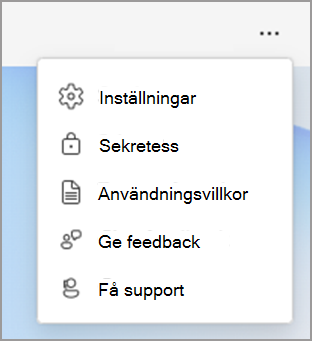
Du kan konfigurera inställningar för följande funktioner:
|
Funktion |
Inställningar |
|
Arbetsvecka |
Redigera dagarna i veckan som du arbetar, din starttid, sluttid och din tidszon. De här inställningarna synkroniseras med dina Outlook-inställningar. Om du ändrar på ett ställe uppdateras de överallt där de visas. |
|
Information |
Ange vilken tid på dagen du får briefing-e-postmeddelandet i inkorgen, vilka objekt du vill se oftare i din briefing-e-post eller avbryta prenumerationen. Mer information om de här inställningarna finns i Pärminställningar. |
|
Virtuell pendling |
Välj om du vill att en påminnelse ska radbrytas och när du vill se påminnelsen. |
|
Skydda tid |
Använd avsnittet Skydda tid för att uppdatera:
|
|
Reflektion |
Om du vill använda vanliga incheckningar kan du ställa in en påminnelse som ska återspeglas. Läs mer om reflektera-funktionen i Reflektera i Viva Insights. |
|
Beröm |
Precis som Reflektion kan du ställa in vanliga påminnelser för att skicka beröm till dina kollegor. Läs mer om funktionen Beröm i Beröm i Viva Insights. |
|
Effektiva möten |
Använd de här inställningarna om du vill att Viva Insights automatiskt lägger till en Teams-länk till mötesbjudan eller förkortar mötets varaktighet. Du kan också aktivera och inaktivera förfrågningar om enkäter om möteseffektivitet. Mer information om möteseffektivitet finns i Möteskategoriinsikter, Enkäter om möteseffektivitet i Viva Insights och Mötesvanor. |
|
Sekretess |
Använd det här avsnittet för att registrera dig för eller från följande funktioner:
|
Om påminnelser
Du kan ställa in påminnelser för flera funktioner i appen Viva Insights. Du kan schemalägga de här påminnelserna för valfri dag i veckan, inklusive dagar som inte konfigurerats som arbetsdagar i Outlook-inställningarna.
När du ställer in påminnelser:
-
Tiden du väljer gäller för varje dag då påminnelser visas. kan du inte ange olika tider för olika dagar i veckan.
-
De kommer inte fram till exakt den schemalagda tiden, men inom 15 minuter på vardera sidan av den schemalagda tiden. Om din påminnelse till exempel är schemalagd till 05:00 kan påminnelsen visas när som helst mellan 04:45 och 5:15.
-
Varje påminnelse visas i din Aktivitetsfeed i Teams. När du ser den kan du markera den där så öppnas funktionen (reflektion, beröm, virtuell pendling eller ingen mötesdag) direkt i appen Viva Insights.










